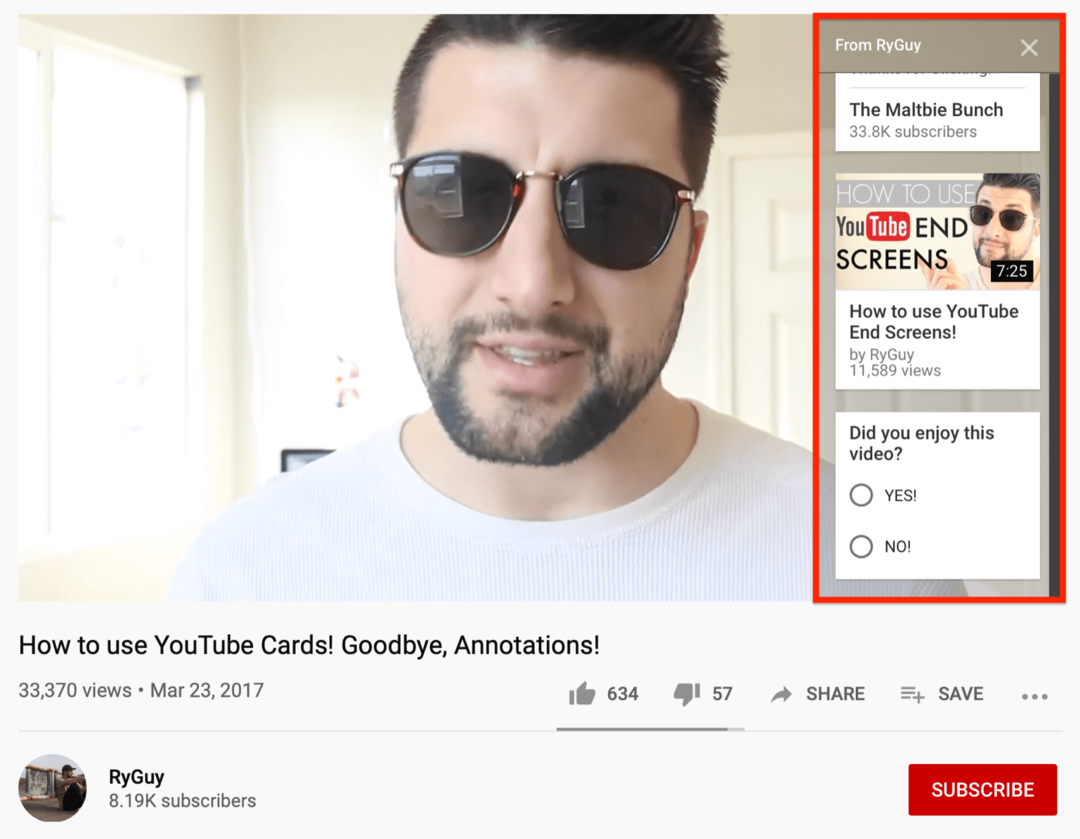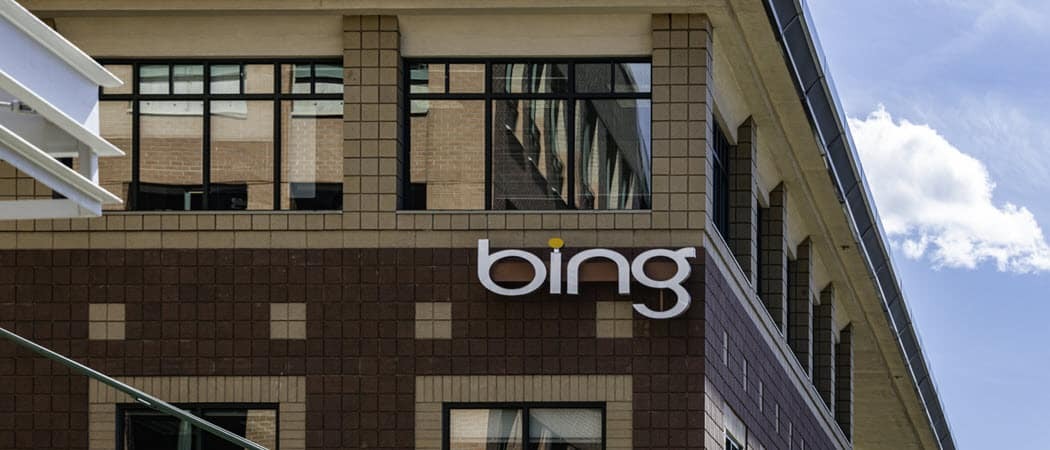Kā notīrīt Bing Chat AI meklēšanas vēsturi
Microsoft Bing Tērzēšana Ai Bing Varonis / / April 02, 2023

Pēdējo reizi atjaunināts

Ja izmantojat Microsoft Bing Chat AI un uztraucaties par privātumu, varat ātri notīrīt meklēšanas vēsturi pakalpojumā Bing Chat AI. Lūk, kā.
Bing Chat AI ir populārs mākslīgā intelekta (AI) rīks, ko izstrādājis Microsoft un kas nodrošina sarunvalodas pieeju meklēšanas vaicājumiem.
Tērzēšanas robots ir paredzēts, lai mijiedarbotos ar lietotājiem, izmantojot dabiskās valodas apstrādi un mašīnmācīšanos, lai saprastu vaicājumus un atbildētu uz tiem. Lai gan AI ir patīkama pieredze, tas apkopo un saglabā jūsu vaicājumus kā daļu no Bing meklēšanas vēstures.
Lai gan jūs, iespējams, neredzat savus datus faktiskajā tērzēšanas lodziņā, jūs, iespējams, nenovērtēsit lietošanas vēstures saglabāšanu. Tālāk uzziniet, kā notīrīt Bing Chat AI meklēšanas vēsturi.
Kā notīrīt Bing Chat AI meklēšanas vēsturi
Pakalpojumā Bing Chat AI būs iekļauti stāstu vaicājumi kā daļa no Bing meklēšanas vēstures. Saglabātais vaicājums ir atslēgas frāze, kas tiek parādīta blakus opcijai “Meklēt”. Ir arī svarīgi atzīmēt, ka Bing Chat AI nesaglabās visus vaicājumus; lai uzlabotu AI, ir nepieciešama “izlase”.
Tomēr, ja jūs uztraucaties par privātumu, izmantojot tērzēšanas robotu, varat notīrīt meklēšanas vēsturi pakalpojumā Bing Chat AI.
Lai dzēstu Bing Chat AI meklēšanas vēsturi:
- Noklikšķiniet uz izvēlnes pogu Bing Chat AI lapas augšējā labajā stūrī.
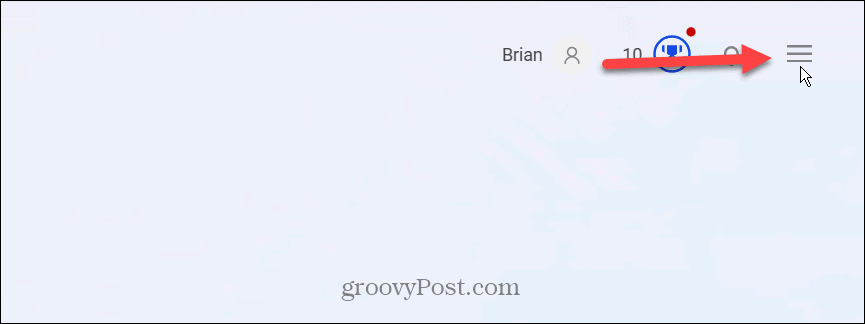
- Izvēlieties Meklēšanas vēsture opciju no parādītās izvēlnes.
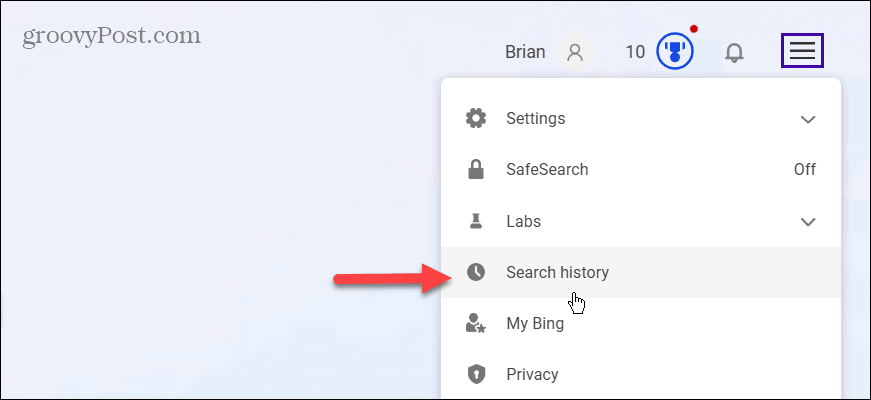
- No Aktivitāte sadaļu, notīriet atsevišķus vaicājumus, noklikšķinot uz miskaste ikona blakus tai.
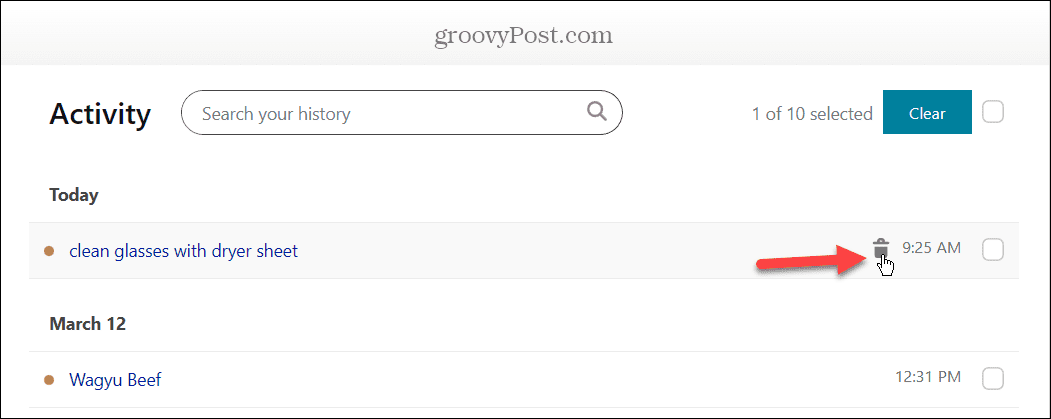
- Ja saņemat ziņojumu, lai apstiprinātu savu kontu, noklikšķiniet uz Apstiprināt pogu, un jums tiks piedāvāts pierakstīties savā Microsoft kontā.

- Atlasiet katru no tiem, ko vēlaties noņemt, un noklikšķiniet uz Skaidrs pogu, lai noņemtu vairākus meklēšanas vaicājumus.
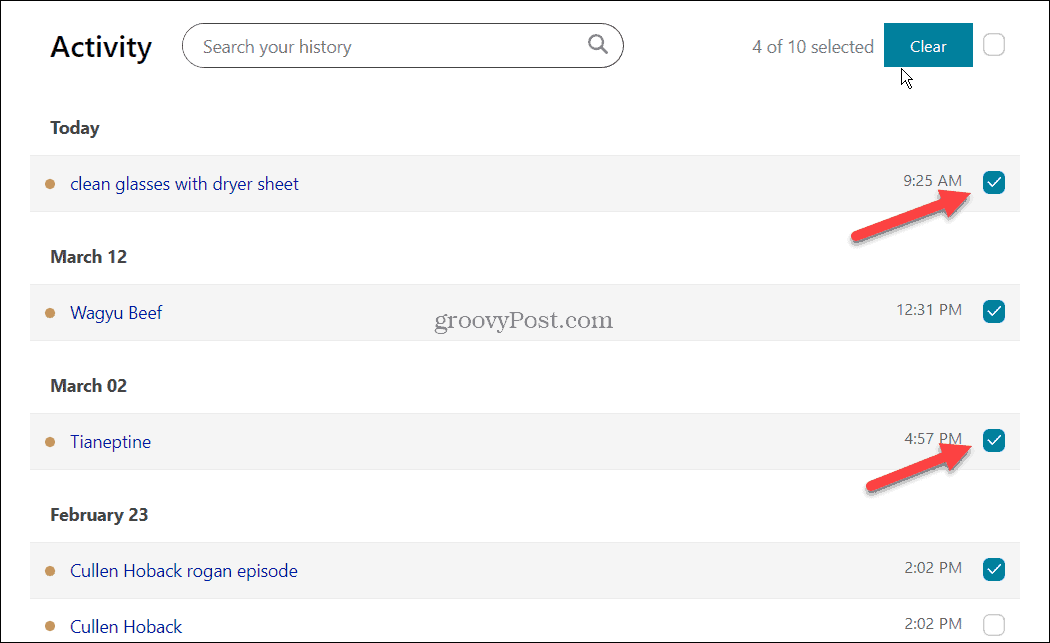
- Varat arī noklikšķināt uz opcijas blakus Skaidrs pogu, lai atlasītu visus vaicājumus, un noklikšķiniet uz Skaidrs pogu.
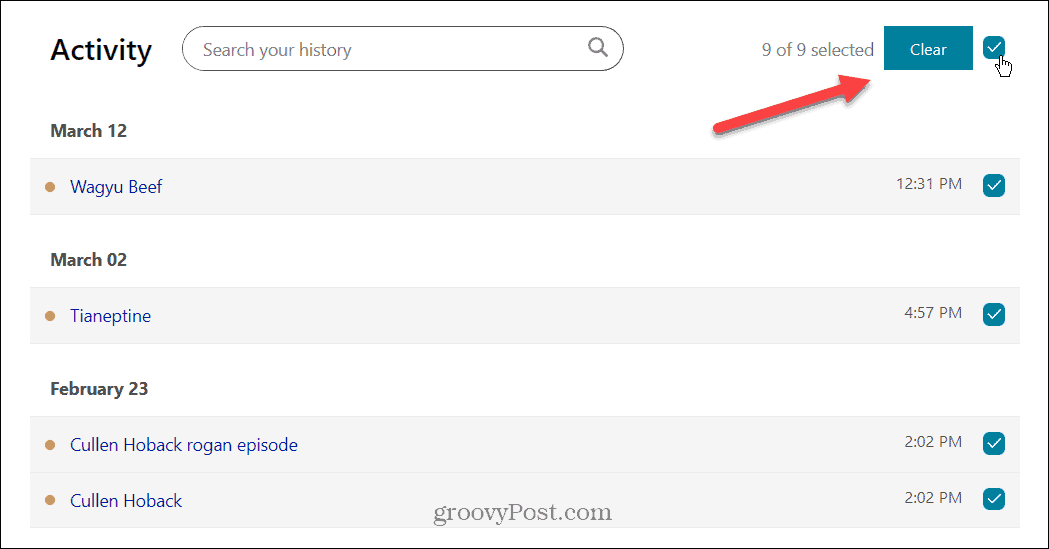
- Varat arī notīrīt visus meklēšanas vaicājumus vienā rāvienā. Tātad, noklikšķiniet uz pogas Notīrīt visu zem Pārvaldiet un notīriet savu vēsturi kaste augšpusē.
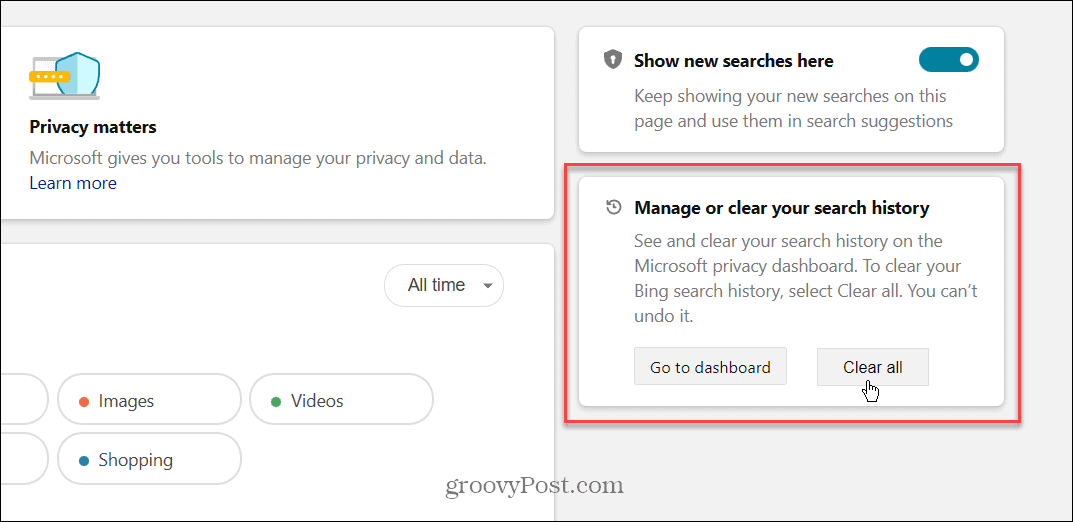
- Noklikšķiniet uz Iztīrīt visu pogu, kad tiek parādīts verifikācijas ziņojums.
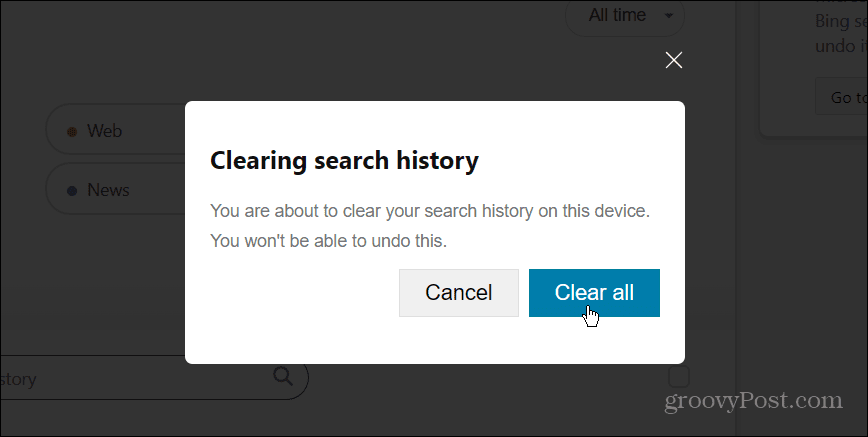
- Kad esat notīrījis Bing Chat AI meklēšanas vēsturi, iespējams, vēlēsities ieslēgt Rādīt jaunus meklējumus šeit pārslēdziet, lai sekotu līdzi meklēšanas vēsturei.
- Ja vēlaties to paslēpt, izslēdziet slēdzi.
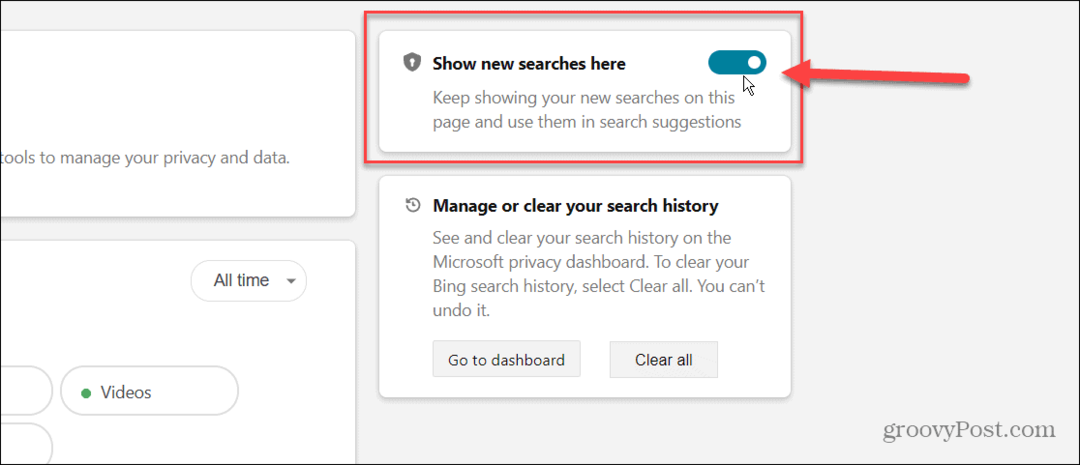
Drošība operētājsistēmās Windows un Microsoft Edge
Ja vēlaties izmantot Bing tērzēšanas robotu, taču saglabāt zināmu privātumu, ir saprātīgi notīrīt meklēšanas vēsturi pakalpojumā Bing Chat AI. Savukārt, notīrot vēsturi, vaicājumi tiks noņemti no jūsu Microsoft konta.
Ņemiet vērā, ka šīs rakstīšanas laikā Bing Chat AI priekšskatījums ir ierobežots. Tomēr, tiklīdz tai piekļūstat, jūs zināt, kā noņemt meklēšanas vēsturi no Microsoft AI. Tas darbojas līdzīgi kā ChatGPT, bet ar vairāk sarunu pieredzi. Tas ir arī iebūvēts pārlūkprogrammā Microsoft Edge.
Lai uzzinātu vairāk par drošību, izmantojot AI vai tiešsaistē, skatiet, kā to izdarīt atteikties no datu vākšanas pakalpojumā ChatGPT. Turklāt jūs varētu vēlēties uzzināt, kā to izdarīt bloķēt crapware programmā Microsoft Edge vai uzziniet par lietošanu Divu faktoru autentifikācija (2FA) visiem jūsu tiešsaistes kontiem, kas to atbalsta.
Kā atrast savu Windows 11 produkta atslēgu
Ja jums ir jāpārsūta sava Windows 11 produkta atslēga vai tā vienkārši nepieciešama, lai veiktu tīru OS instalēšanu,...